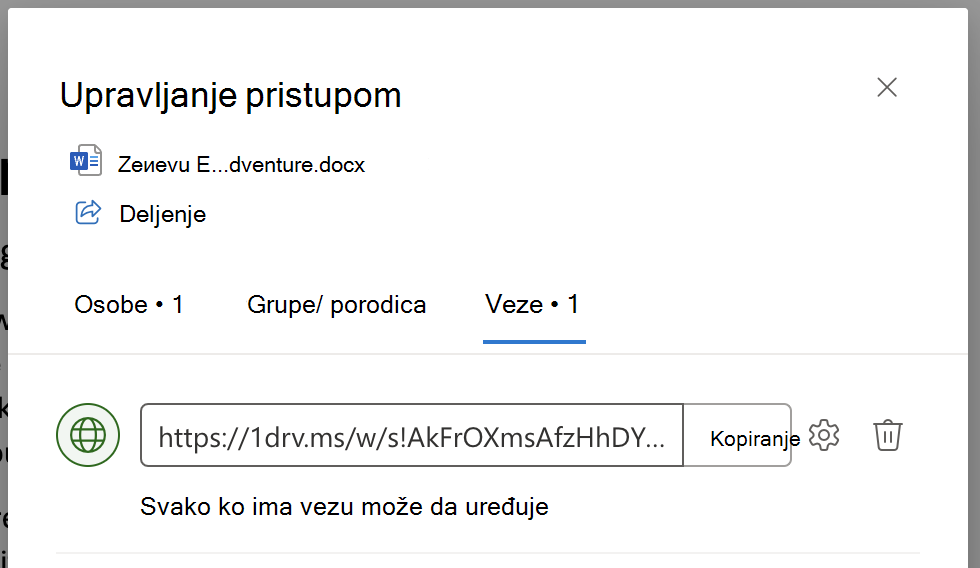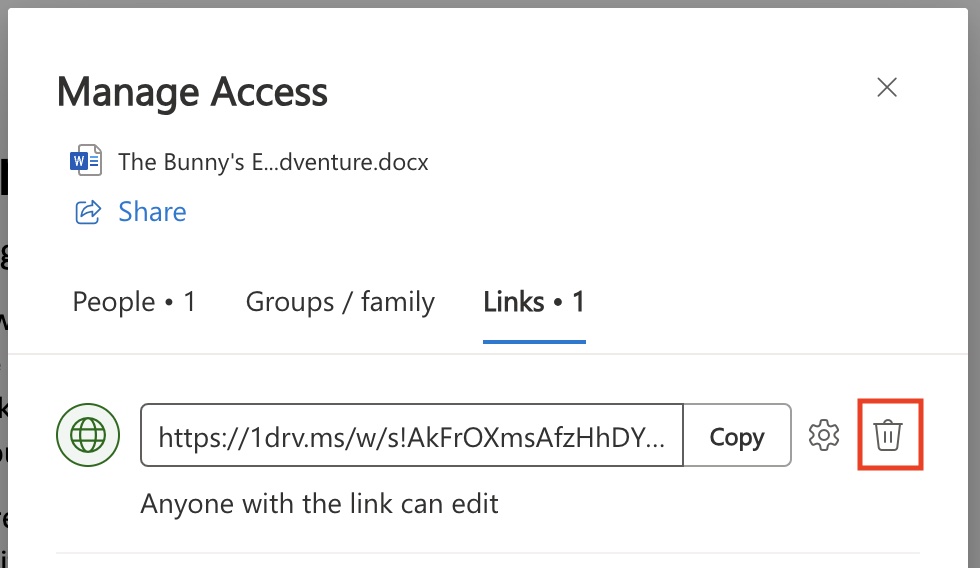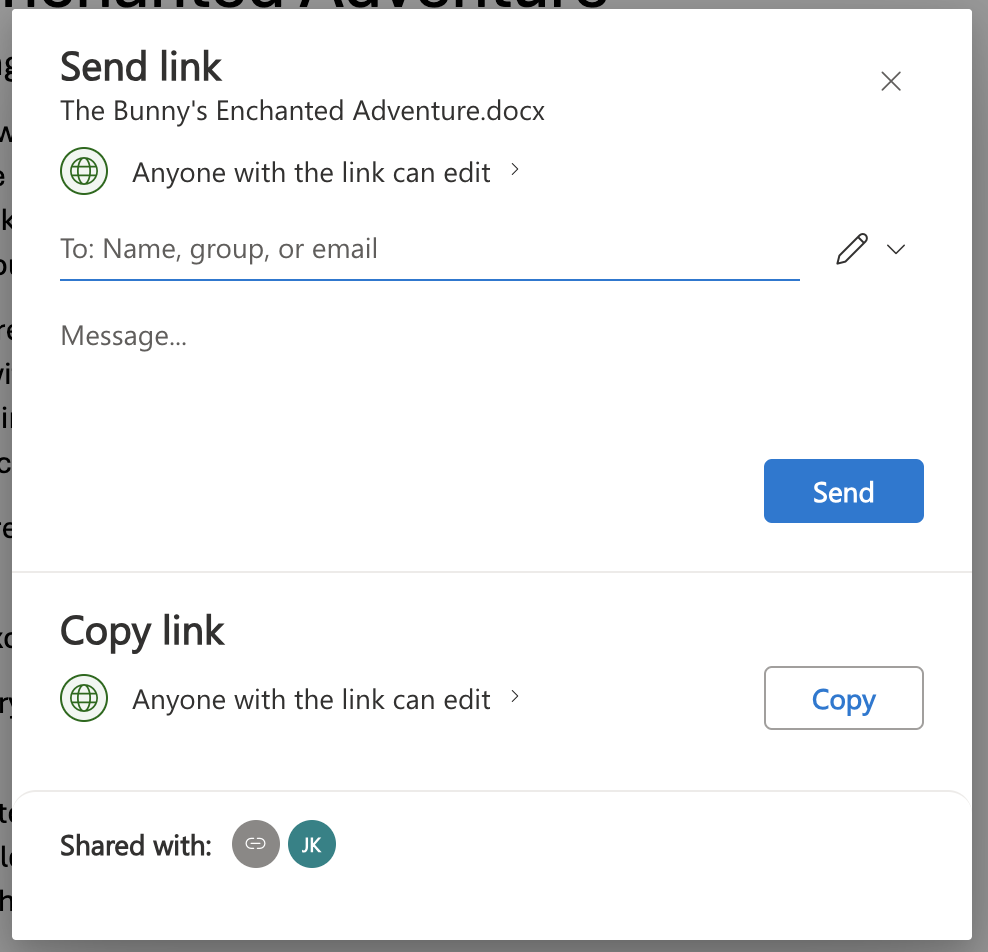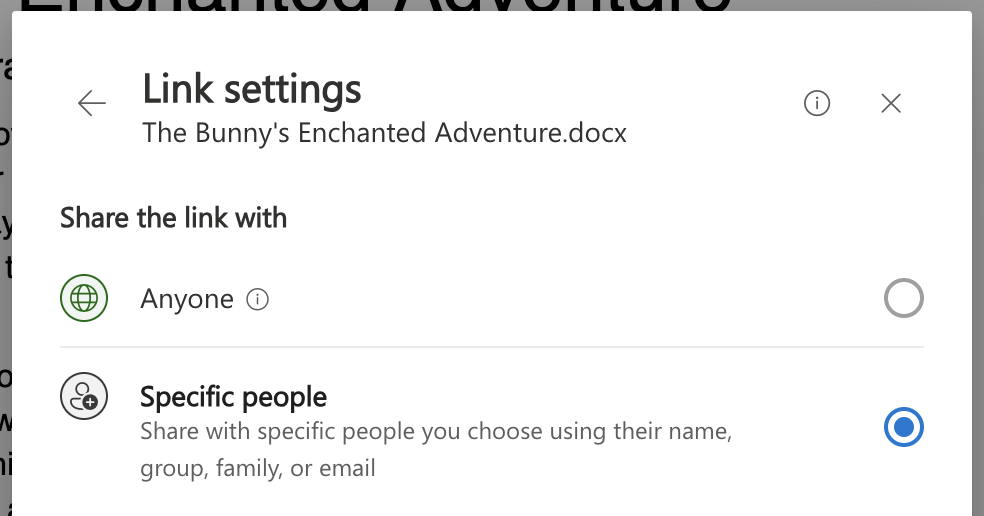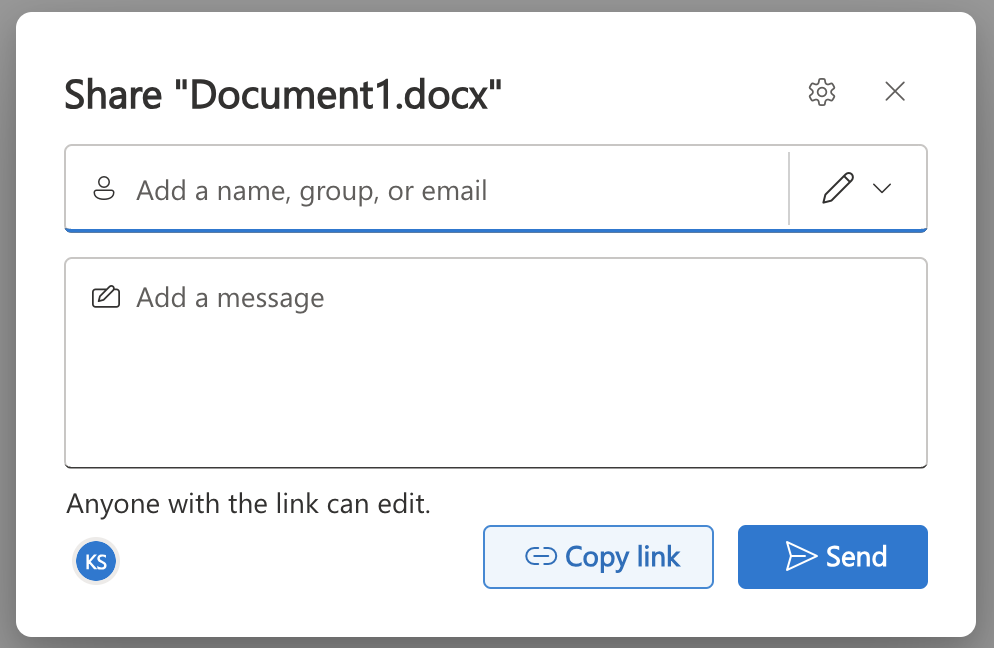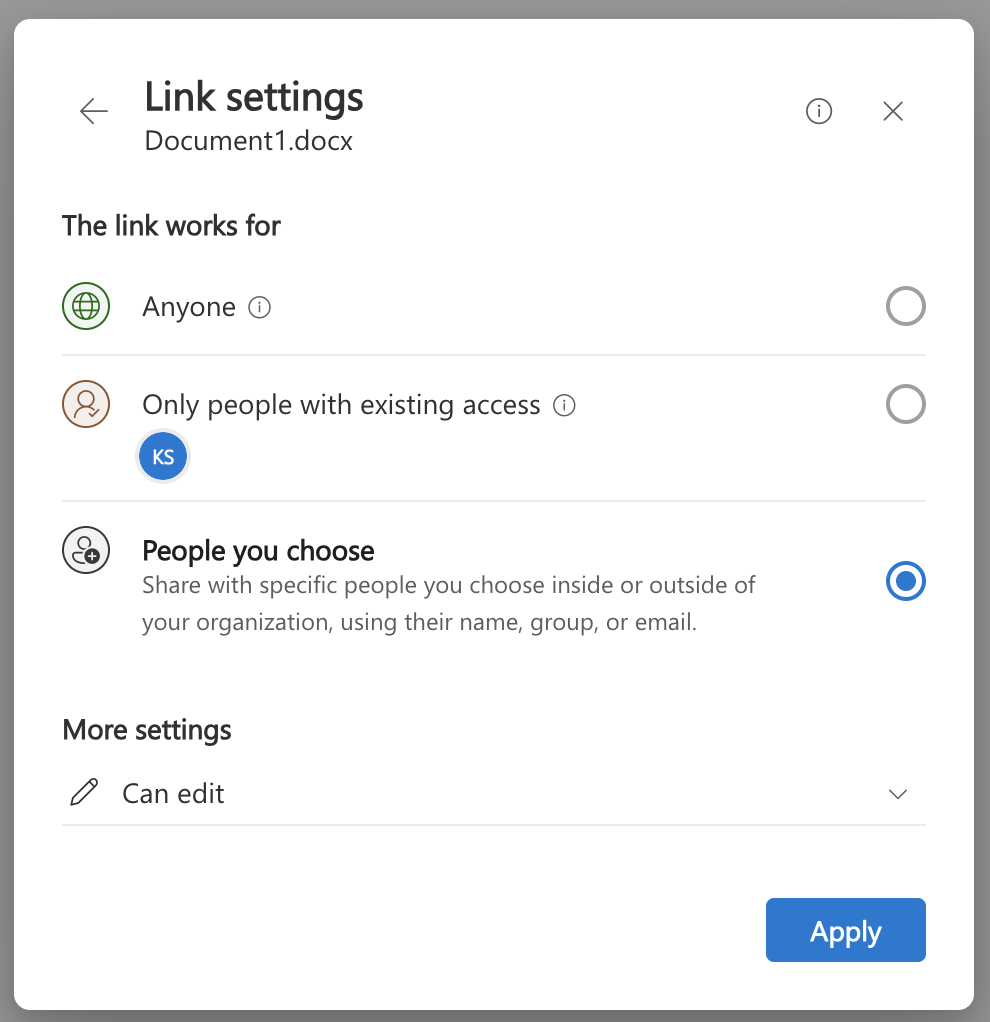Ako ste videli nepoznate korisnike da se pojavljuju u vašim Word, Excel ili PowerPoint datotekama ili da neočekivano pristupe datoteci, to može biti zbog toga što određene usluge e-pošte vrše interakciju sa dokumentom kada ljudi kliknu na vezu koju ste podelili.
Zašto se to događa
Kada pozovete druge osobe da prikazuju ili uređuju dokument, oni će dobiti poziv e-poštom sa vezom da ga otvore. Veza se podrazumevano deli sa primaocem koja omogućava svima sa tom vezom da uređuju datoteku (to se može promeniti, potražite dolenavedene korake). Neki dobavljači usluga e-pošte nude funkcionalnost "Bezbedno pregledanje" koja može da pokrene dodatne sesije prilikom otvaranja WXP dokumenata, koja izgleda kao dodatni korisnici sa statusom gosta u dokumentu koje možda ne prepoznajete.
Rešenja i načini sprečavanja ovog događaja
Uklanjanje pristupa bilo kome iz prethodno deljenih datoteka
Ako ste već delili datoteku sa drugima pomoću veza "Bilo ko" i želite da ograničite pristup određenim osobama koje ste izabrali, moraćete prvo da izbrišete vezu "Bilo ko" koja je prethodno kreirana. Možda ćete morati ponovo da delite ovu datoteku sa određenim osobama ako i dalje želite da imaju pristup.
1. Izaberite stavku Deli u gornjem desnom uglu programa Word, Excel ili PowerPoint.
2. U padajućem meniju izaberite stavku Upravljanje pristupom.
3. Izaberite karticu Veze .
4. Izaberite ikonu korpe za otpatke da biste izbrisali veze koje daju pristup datoteci svima.
Promena dozvola za deljenje samo na određene osobe
Ako želite da ograničite pristup WXP datotekama samo na određeni skup osoba, izaberite opciju Određena Osobe u dijalogu Deljenje.
Ako dijalog izgleda kao na slici ispod, pratite ove korake:
1. Izaberite stavku Deli u gornjem desnom uglu programa Word, Excel ili PowerPoint.
2. Kliknite na padajući meni na slici ispod i izaberite stavku Postavke deljenja.
3. Izaberite opciju Određene osobe.
4. Vratite se i unesite e-poruke osoba sa kojima želite da delite datoteku.
Ako dijalog izgleda kao na slici ispod, pratite ove korake:
1. Izaberite stavku Deli u gornjem desnom uglu programa Word, Excel ili PowerPoint.
2. Kliknite na točkić zupčanika da biste otišli na postavke veze.
3. Izaberite opciju koju Osobe odaberete.
4. Kliknite na dugme Primeni.
5. Unesite e-poruke osoba sa kojima želite da delite datoteku.
Srodne teme
Deljenje datoteka, fascikli i stavki liste